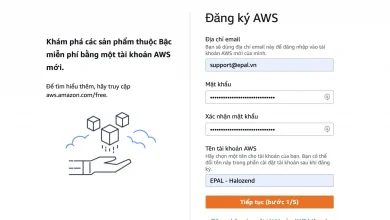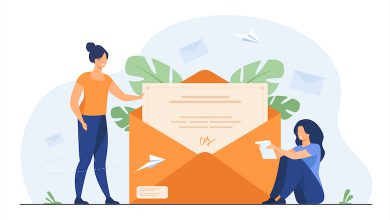Ngày nay, Internet đã trở nên phổ biến đến tất cả mọi người, trong lĩnh vực kinh doanh cũng vậy, làm marketing trên internet cũng rất phát triển, rất nhiều kênh quảng cáo đã xuất hiện và phát triển cạnh tranh lẫn nhau dẫn đến chi phí quảng cáo cũng tăng theo.
Tuy nhiên, kênh marketing truyền thống được đánh giá mang lại hiệu quả cao nhưng chi phí đầu tư khá thấp so với hiệu quả đạt được đó chính là Email Marketing. Một trong những công cụ nổi tiếng mà cả thế giới biết đến về kênh Email Marketing là Mailchimp. Hôm nay EPAL Blog sẽ hướng dẫn các bạn đăng ký (miễn phí, trả phí) và sử dụng Mailchimp.
Trước khi hướng dẫn sử dụng mailchimp chúng ta tìm hiểu đôi nét về Mailchimp.
Mailchimp là gì?
Mailchimp là một thương hiệu chuyên cung cấp công cụ để triển khai dịch vụ email marketing từ cơ bản (cho cá nhân) đến chuyên nghiêp (dành cho doanh nghiệp có hệ thống lớn). Mailchimp hỗ trợ người dùng trải nghiệm công cụ xây dựng và triển khai dịch vụ Email Marketing rất tốt trên cả phiên bản miễn phí và có phí.
Tìm hiểu về Email Marketing la gì? Xem tại đây.
Một số đặc điểm nổi bật của Mailchimp được người dùng đánh giá cao.
Đăng ký và sử dụng miễn phí: Mailchimp hỗ trợ người dùng trải nghiệm miễn phí.
Giao diện thân thiện với người dùng: Nếu bạn không phải là một nhân viên thiên về kỹ thuật (IT) thì bạn vẫn dễ dàng sử dụng Mailchimp để triển khai nhiều chiến dịch Email Marketing theo kế hoạch kinh doanh của mình.
Kho Template Email Marketing đa dạng và hoàn toàn miễn phí: Bạn sẽ dễ dàng chỉnh sửa nội dung theo chiến dịch của mình một cách dễ dàng trong vài thao tác kéo thả, thay thế và thêm bớt nội dung là có một mẫu Email Marketing rất chuyên nghiệp rồi.
Hỗ trợ nhiều ngôn ngữ: Hỗ trợ Tiếng Việt, Tiếng Anh và nhiều ngôn ngữ khác nên ngôn ngữ không còn là một trở ngại khi sử dụng công cụ Email Marketing mang tính tầm cỡ thế giới nữa.
Mailchimp hỗ trợ tạo các form đăng ký tích hợp với các trang mạng xã hội lớn: Google, Facebook, Twitter và các ứng dụng bán hàng phổ biến như: Bigcommerce, Woocommerce, Shopify.
Mailchimp được sử dụng với mục đích gì?
Mailchimp không chỉ đơn giản là hỗ trợ người dùng gửi Email hàng loạt đến khách hàng với số lượng lớn một cách nhanh chóng hoặc có thể hiểu là Spam Email. Mailchimp mạnh mẽ hơn những gì bạn tưởng tượng và được áp dụng cho những mục đích sau:
- Công cụ tuyệt vời để thu thập và quản lý danh sách địa chỉ Email với số lượng lớn.
- Gửi Email Marketing hằng ngày, hằng tuần thông qua RSS để cập nhật thông tin mới đến khách hàng.
- Tạo và gửi Email Marketing cho các nhóm đối tượng cụ thể theo các chiến dịch được chuẩn bị sẵn như: Chiến dịch khuyễn mãi, quà tặng, PR sản phẩm, dịch vụ mới, báo giá, bảo hành – bảo trì…
- Hệ thống báo cáo hỗ trợ đánh giá mức độ hiệu quả của từng chiến dịch Email Marketing.
Tại sao lại chọn Mailchimp để triển khai chiến dịch Email Marketing.
- Trải nghiệm miễn phí: Mailchimp hỗ trợ miễn phí cho khách hàng lưu 2000 thuê bao và được gửi tối đa 12.000 email cho mỗi tháng, hỗ trợ hướng dẫn sử dụng và được hỗ trợ trực tiếp từ mailchimp trong vòng 30 ngày đầu tiên. Đối với cá nhân và doanh nghiệp nhỏ thì đây là một số lượng đủ lớn để trải nghiệm cho mỗi chiến dịch Email Marketing của mình.
- Phiên bản trả phí (Grow và Pro): Không giới hạn số lượng khi lưu email khách hàng, email được gửi hàng tháng và nhiều chức năng cực kì hữu dụng khác.
Xem bảng giá cũng như chức năng trực tiếp của mailchimp tại đây.
- Hỗ trợ công cụ thu thập thông tin email khách hàng tiềm năng: Dễ dàng sử dụng, được chỉnh sửa và hỗ trợ tiếng việt và dịch sang nhiều ngôn ngữ khác.
- Cung cấp nhiều mẫu email marketing (Template Email Marketing) đẹp – có tính chuyển đổi cao cho chiến dịch và dĩ nhiên các mẫu này sẽ không bị đẩy vào Email Spam.
- Hỗ trợ chức năng đặt lịch gửi email marketing tự động.
- Cho phép cài đặt và tạo một chiến dịch Email Marketing tự động bằng RSS Feed (RSS to Email) chức năng này hỗ trợ cho doanh nghiệp được rất nhiều thời gian trong việc PR thông tin cũng như thương hiệu và giới thiệu dịch vụ cũng như sản phẩm.
- Email gửi đến khách hàng hoàn toàn được đưa vào hộp thư đến (Inbox)
- Hệ thống báo cáo kết quả của mỗi chiến dịch rõ ràng như: Số lượng email gửi, Email gửi đến những ai, tỉ lệ khách hàng click vào Email…
- Cho phép import và export danh sách Email trên hệ thống.
- Hỗ trợ API để đồng bộ với hệ thống CRM: Quản lý và chăm sóc khách hàng.
Hướng dẫn đăng ký tài khoản Mailchimp
Bước 1: Truy cập vào trang chủ của Mailchimp để đăng ký tài khoản.
- Click vào link sau để đăng ký: https://mailchimp.com/
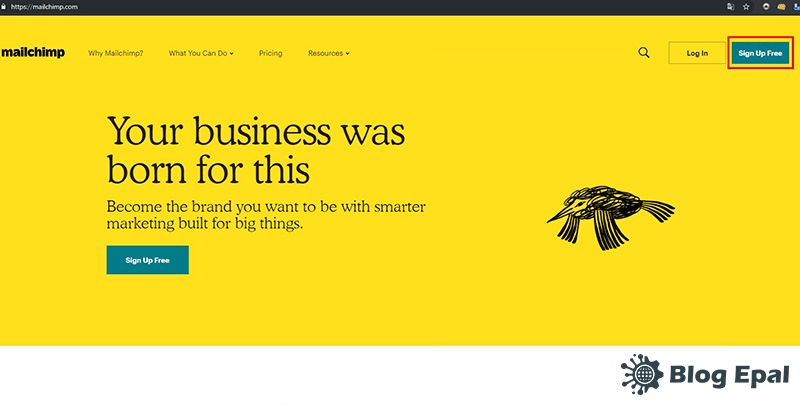
- Click vào “Sign Up Free” để đăng ký tài khoản miễn phí.
Bước 2: Nhập chính xác thông tin đăng ký tài khoản.
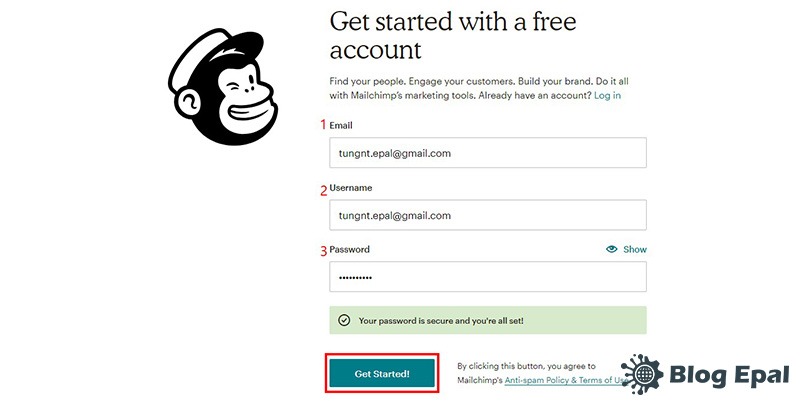
- 1: Email: Điền đúng email của bạn. Lưu ý: Phải điền đúng Email vì mailchimp sẽ gửi thông tin đến email đã đăng ký để xác minh tài khoản.
- 2: Username: Tên người dùng – bạn có thể sử dụng tên Email nếu bị trùng tên người dùng.
- 3: Password: Nhập mật khẩu.
Mật khẩu được Mailchimp bắt buộc phải có những điều kiện sau:
- Ít nhất một chữ cái in hoa.
- Ít nhất một chữ cái thường.
- Ít nhất một số
- Ít nhất một ký tự đặc nhất một số biệt
- Tối thiếu phải có 8 ký tự trở lên.
Sau khi điền đầy đủ thông tin: Click vào “Get Started!” để hoàn tất phần đăng ký tài khoản.
Bước 3: Check mail để kích hoạt tài khoản.
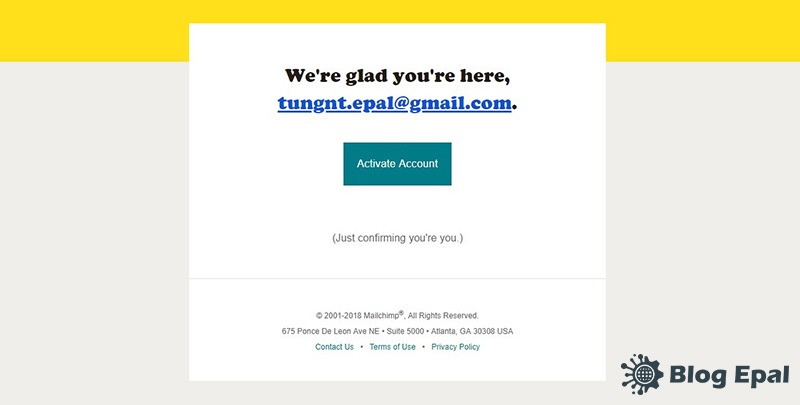
Check mail và click vào “Activate Account” để kích hoạt tài khoản.
Bước 4: Xác minh không phải là robot.
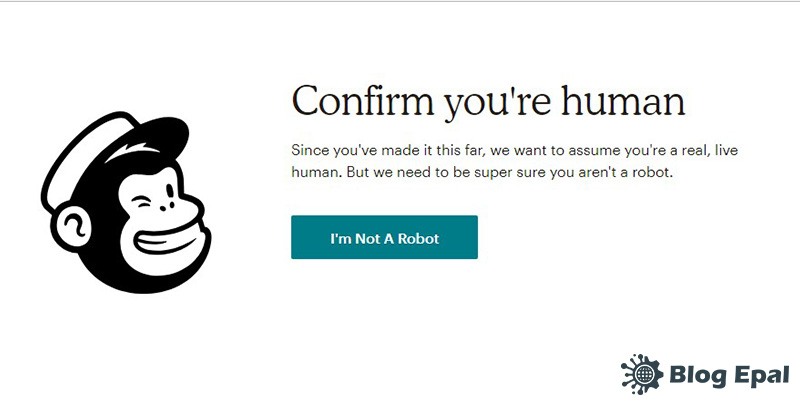
Tiếp theo click vào: “I’m Not A Robot” để xác minh thao tác đăng ký tài khoản không phải là do robot thực hiện.
Đến đây chúng ta đã hoàn thành phần đăng ký tài khoản, tiếp theo chúng ta cần khai báo đầy đủ thông tin về tài khoản với mailchimp
Hướng dẫn thiết lập thông tin tài khoản
Bước 1: Nhập đầy đủ thông tin họ và tên.
Sau khi hoàn thành đăng ký tài khoản, tiếp theo chúng ta sẽ khai báo thông tin cho tài khoản vừa đăng ký.
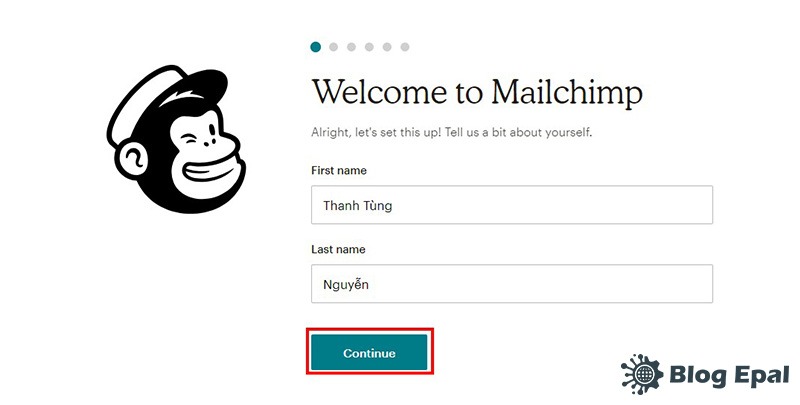
Nhập đầy đủ thông tin họ tên (First name và Last name) và click: “Continue”
Bước 2: Nhập tên và website của doanh nghiệp.

- Số 1: Nhập tên doanh nghiệp.
- Số 2: Nhập địa chỉ website doanh nghiệp của bạn.
Sau khi nhập đầy đủ thông tin chúng ta click vào: “Continue” để tiếp tục.
Bước 3: Nhập thông tin địa chỉ của doanh nghiệp.
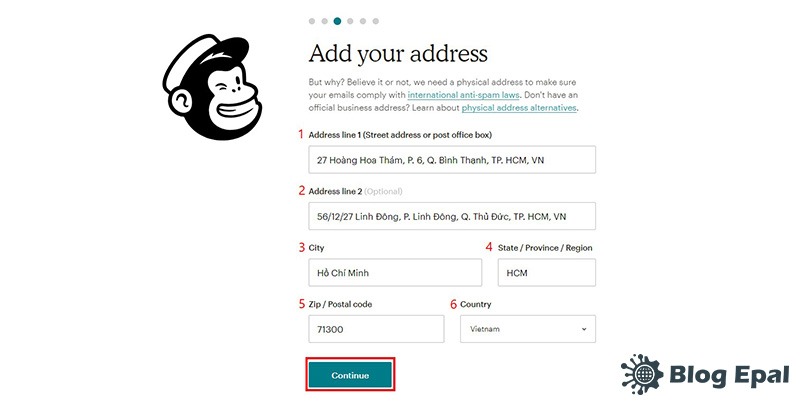
- 1: Thông tin địa chỉ 1
- 2: Thông tin địa chỉ 2
- 3: Thành phố
- 4: Khu vực
- 5: Nhập mã Zip / Postal Code theo khu vực của bạn.
Tìm mã Zip / Postal Code theo khu vực của bạn tại đây.
- 6: Nhập quốc gia.
Sau khi nhập đầy đủ thông tin chúng ta click vào: “Continue” để tiếp tục.
Bước 4: Khai báo danh sách người đăng ký Email.
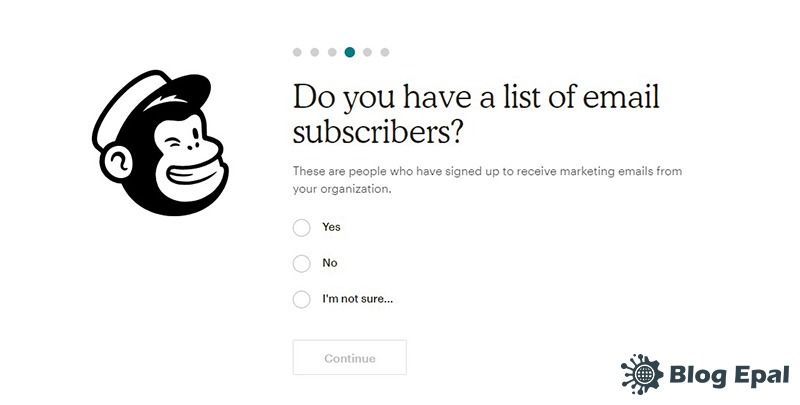
Nếu bạn đã có danh sách Email khách hàng rồi thì chọn “Yes”, nếu không thì chọn “No” và click “Continue” để tiếp tục.
Bước 5: Kết nối đến Facebook và đồng bộ với Instagram.
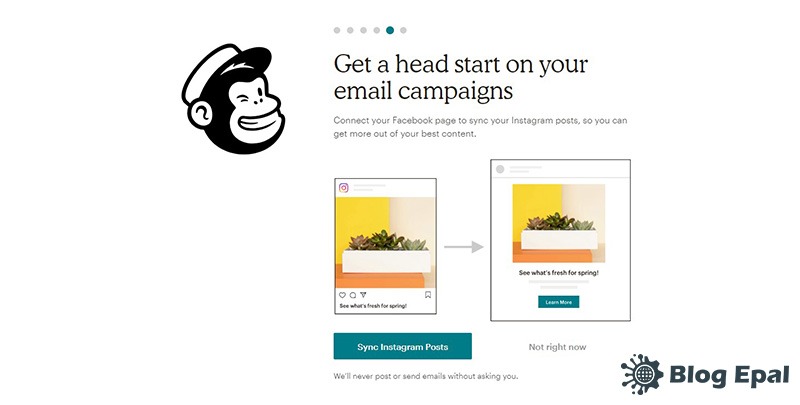
Đồng bộ với bài viết Instagram bạn chọn: “Syns Instagram Posts”.
Nếu không kết nối bạn chọn “Not right now” để tiếp tục.
Bước 6: Khai báo thông tin doanh nghiệp chi tiết hơn với Mailchimp.
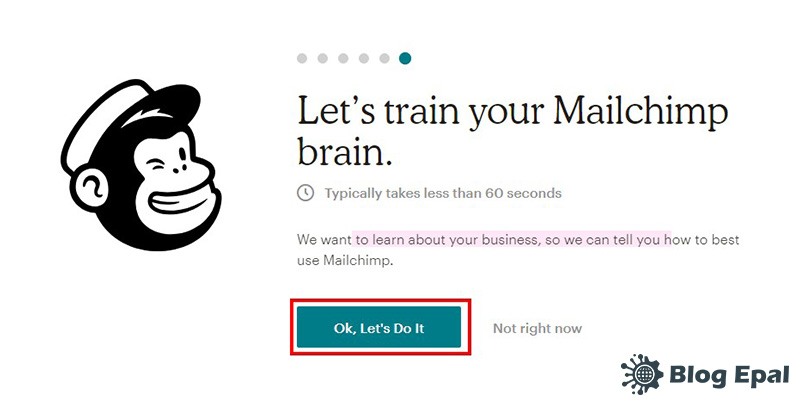
Nếu bạn muốn cung cấp nhiều hơn thông tin doanh nghiệp cho Mailchipm thì chọn: “Ok, Let’s Do It”, còn không thì chọn “Not right now” để hoàn thành bước khai báo thông tin. Phần này chúng ta có thể khai báo sau.
Bước 7: Nâng cấp gói trả phí sử dụng bản quyền của Mailchimp.
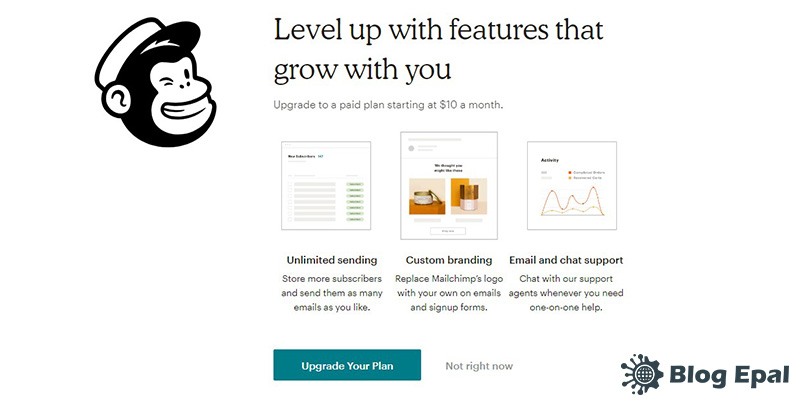
Nếu bạn muốn nâng cấp lên gói trả phí để sử dụng thêm các chứng năng bản quyền thì chọn: “Upgrade Your Plan”.
Nếu muốn trải nghiệm bản miễn phí bạn click chọn “Not right now” để tiếp tục.
Bước 8: Hoàn thành khai báo thông tin cho tài khoản
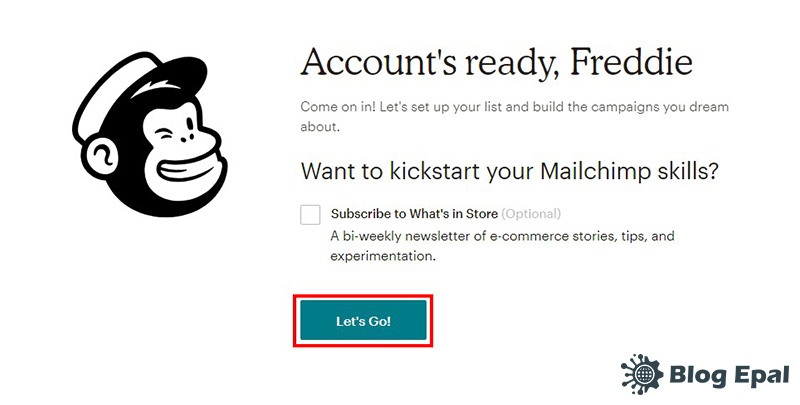
Chọn “Let’s Go!” để hoàn thành việc khai báo thông tin cho tài khoản.
Tạo danh sách email khách hàng – Email List
Khi đã hoàn thành phần đăng ký và xác minh tài khoản trên Mailchimp, Bước tiếp theo EPAL Blog sẽ hướng dẫn tạo danh sách Email khách hàng để triển khai chiến dịch Email Marketing.
Email List dùng để làm gì?
Email List là các danh sách email chúng ta tạo ra để phân nhóm khách hàng.
Ví dụ: Tạo nhiều danh sách email cho nhiều đối tượng khách hàng như: Khách hàng nhận thông tin mới từ doanh nghiệp, khách hàng hỗ trợ thông tin bảo hành bảo trì, khách hàng tiềm năng đang chốt sale..
Sau đây là các bước tạo danh sách Email.
1. Tạo Email List.
Trước tiên bạn cần đăng nhập vào tài khoản của mình để quản trị, cài đặt cũng như triển khai chiến dịch Email Marketing.
Bước 1: Tạo danh sách List
Trên thanh Menu >> Lists >> Create List.
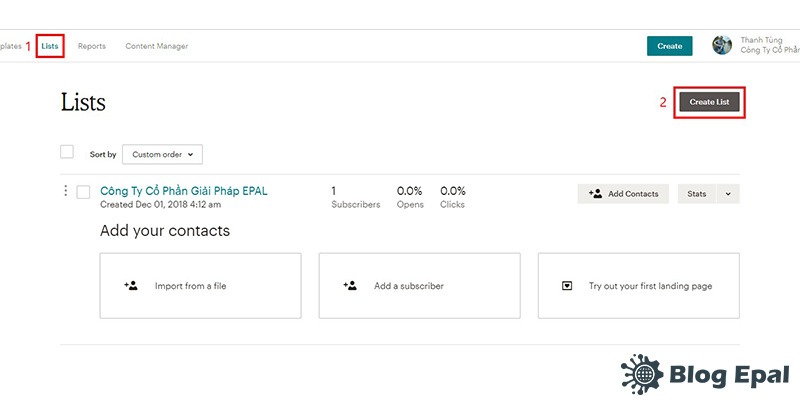
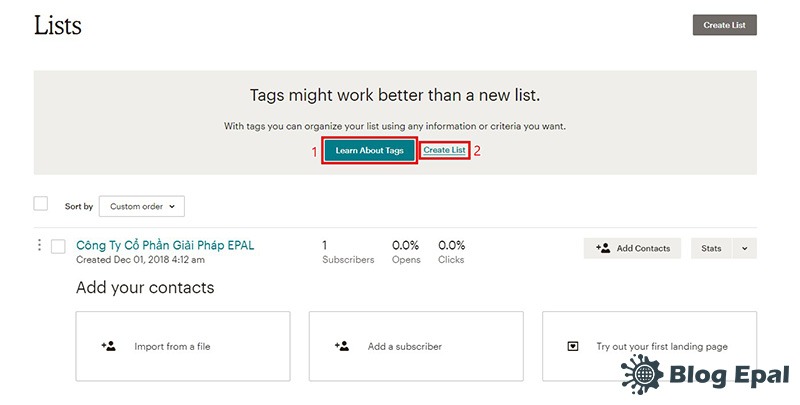
1: Learn About Tags: Tìm hiểu thêm về chức năng tag.
2: Create List: Tiếp tục tạo danh sách khách hàng.
Để tiếp tục tạo danh sách khách hàng, chọn “Create List”.
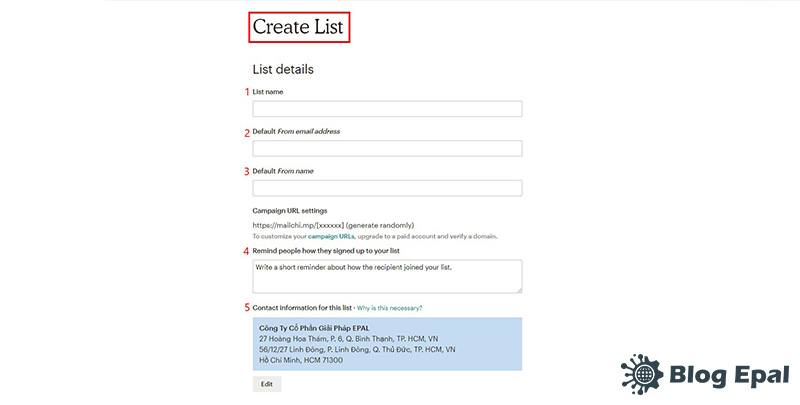
Nhập đầy đủ thông tin cho danh sách Email như:
1: List name: Tên của danh sách Email cần tạo.
2: Default From email address: Địa chỉ mặc định để gửi email tới danh sách khách hàng.
Lưu ý: Trường hợp bạn sử dụng email của domain riêng (Ví dụ: info@epal.vn) thì sẽ có thêm bước xác minh tên miền sau khi lưu thông tin.
3: Default From Name: Tên mặc định khi gửi email.
4: Remind people how they signed up to your list: Thêm nội dung thông báo cho những người đã subscribe trang website của bạn.
5: Contact information for this list: Địa chỉ liên hệ này được lấy từ phần thông tin đăng ký tài khoản như: Tên doanh nghiệp – địa chỉ. Nếu muốn sửa thông tin này bạn click vào “Edit” để chỉnh sửa lại tất cả thông tin liên hệ.
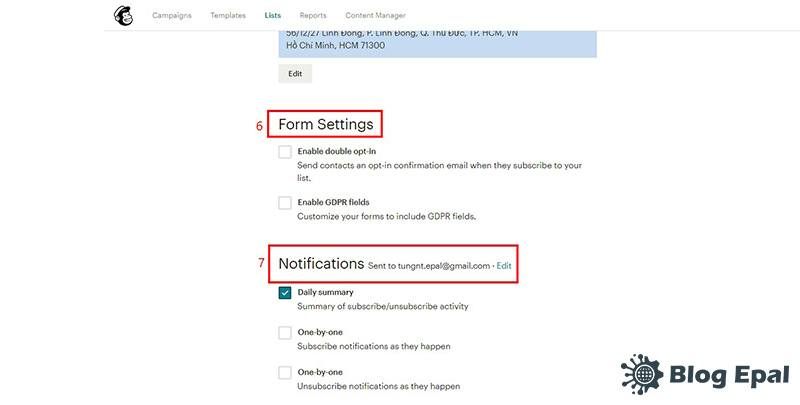
6: From Settings: Thiết lập cài đặt cho biểu mẫu.
7: Notifications: Tùy chọn thông báo khi có thay đổi trong danh sách người đăng ký. Chọn thông báo theo ngày hoặc thông báo khi có sự thay đổi.
Sau khi nhập đủ thôn tin bạn click vào “Save” để lưu thông tin danh sách email.
2. Thêm email vào danh sách email khách hàng.
Sau khi tạo xong danh sách email, tiếp theo chúng ta cần thêm email vào danh sách email.
Xem thêm: Top 7 phần mềm quét email trên website – facebook miễn phí
Để thêm email vào các danh sách đã được tạo, chúng ta có 2 cách để thêm email vào các danh sách như sau:
- Thêm từng địa chỉ email.
Thêm từng địa chỉ email chúng ta cũng có 2 cách thêm thủ công như sau:
Cách 1: Click vào icon “Add Subscriber”
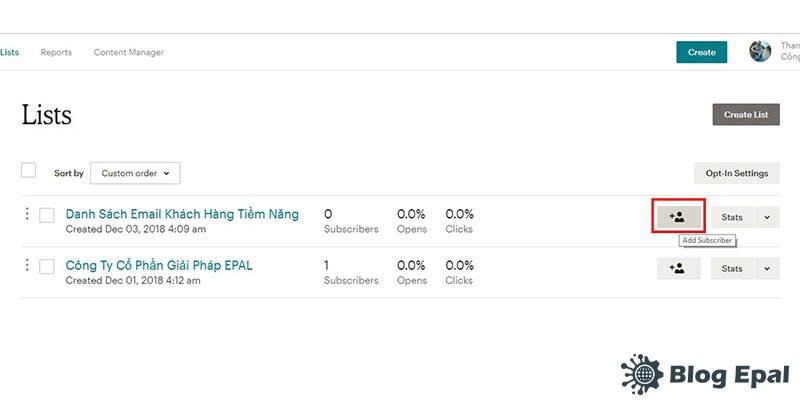
Sau khi click vào icon add subscriber sẽ hiện popup để nhập thông tin như sau:
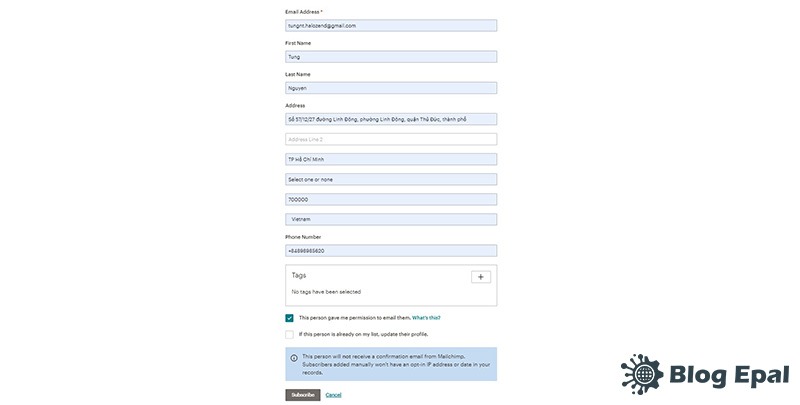
Lưu ý: Địa chỉ email là trường bắt buộc phải nhập và không được để trống.
Sau khi nhập đầy đủ thông tin, chúng ta click vào “Subscribe” để hoàn thành.
Lưu ý: Nếu khi Subscribe mà bị báo không có quyền thì chúng ra check vào “This person gave me permission to email them”.
Cách 2: Vào danh sách Email khách hàng >> Add contacts >> Add a Subscribe, sau đó nhập thông tin khách hàng như cách 1.
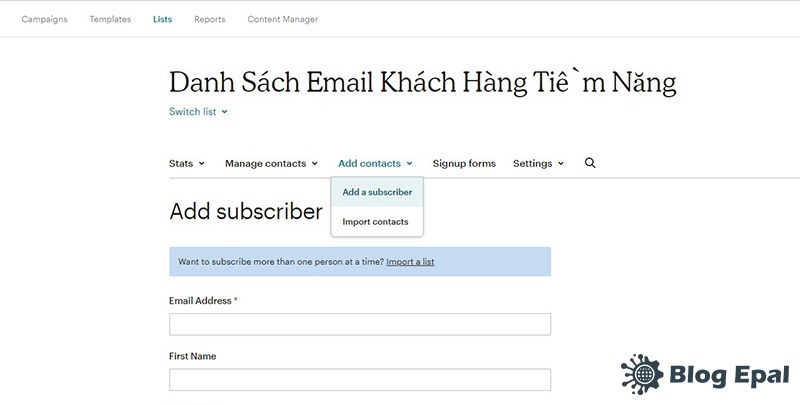
- Import một danh sách có sẵn.
Để Import một danh sách khách hàng có sẵn từ file TXT hoặc CVS có sẵn, chúng ta thực hiện như sau:
Chọn danh sách Email cần thêm Email >> Add Contacts >> Import Contacts.
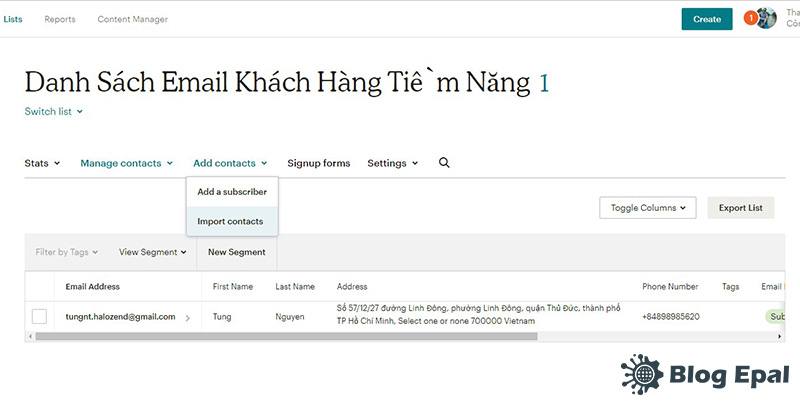
Có 4 cách để thêm email vào danh sách email:
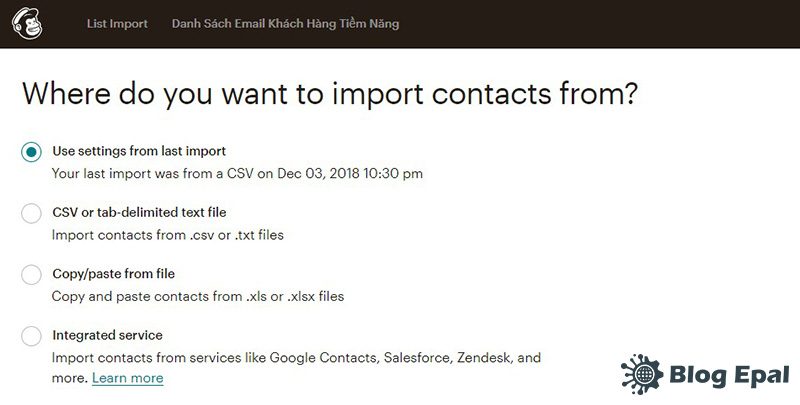
Ở phần này sẽ có 4 lựa chọn sau:
- Use settings form last import: Sử dụng một mẫu danh sách mà chúng ta nhập lần cuối cùng. Đối với trường hợp đã từng nhập danh sách email rồi.
- Import contacts from .csv or .txt files: Sử dụng một file CSV hoặc TXT chứa thông tin email cần nhập vào danh sách email.
- Copy and paste contacts from .xls or .xlsx files: Copy và Paste thông tin email từ excel theo từng trường dữ liệu để nhập vào danh sách email.
- Integrated service: Tích hợp, đồng bộ email từ các dịch vụ lưu trữ danh ban online khác như: Google Drive, Google contact, Zoho, Salesforce…
3. Chỉnh sửa danh sách email.
Mailchimp hỗ trợ người dùng đầy đủ các chức năng để quản lý cũng như chỉnh sửa danh sách email.
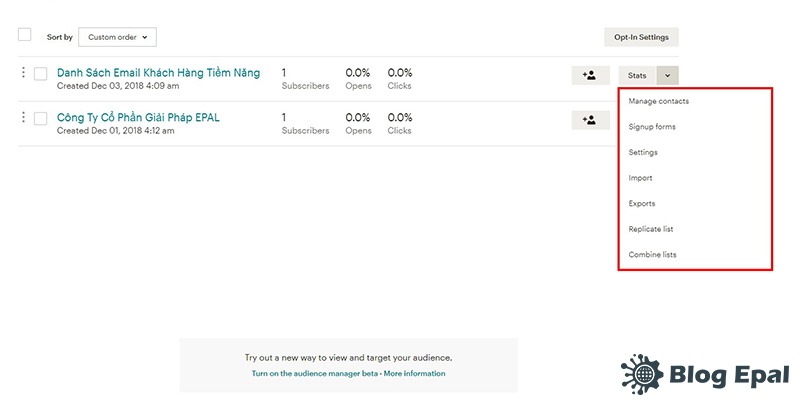
- Manage Contacts: Quản lý danh bạ
- Signup forms: Biểu mẫu đăng ký
- Settings: Cài đặt
- Import: Nhập file danh sách Email
- Exports: Xuất file danh sách Email
- Relicate list: Danh sách Email trùng lặp
- Combine lists: Kết hợp danh sách.
Tạo chiến dịch và gửi Email hàng loạt cho khách hàng.
Sau khi chuẩn bị xong các danh sách Email khách hàng xong, công việc tiếp theo là tạo các chiến dịch để gửi mail hàng loạt cho từng nhóm khách hàng cụ thể đã tạo.
- Campaign >> Create Campaign
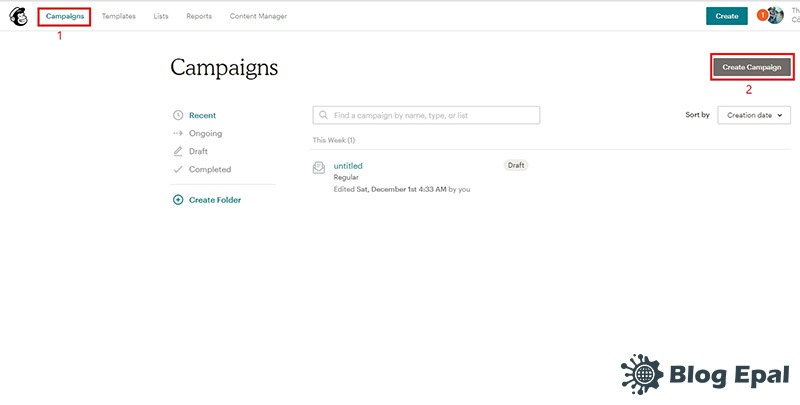
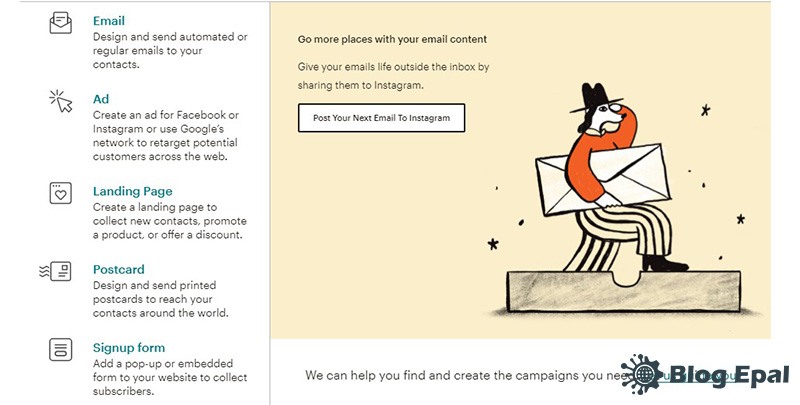
- Mailchimp hỗ trợ 5 cách để triển khai một chiến dịch email marketing như:
- Email: Thiết kế và gửi email tự động đến danh sách khách hàng của bạn.
- Ad: Quảng cáo: Tạo quảng cáo cho facebook, Instagram hoặc quảng cáo qua google.
- Landing page: Tạo một trang đích đê thu thập dữ liệu.
- Postcard: Thiết kế và tạo bưu thiếp
- Signup form: Biểu mẫu đăng ký được nhúng vào website để thu thập dữ liệu của người dùng truy cập website.
1. Thiết lập chiến dịch Email.
Chiến dịch Email thường được sử dụng nhiều nhất nên EPAL Blog sẽ hướng dẫn tạo chiến dịch gửi bằng cách Email.
Ở phần Gửi Email có 4 hình thức như sau:
- Regular: Đây là hình thức gửi Email Marketing thông thường như: Văn bản, hình ảnh, video đính kèm…
- Automated: Tự động hóa: Thiết lập chiến dịch gửi email tự động.
- Plain-text: Thiết lập chiến dịch Email Marketing với định dạng văn bản thô sơ.
- A/B Test: Đây là hình thức dùng để testing chiến dịch Email Marketing cùng chủ đề nhưng được thể hiện theo mẫu khác nhau để đánh giá tính hiệu quả của từng mẫu.
Campaign >> Create Campaign >> Regular >> “Nhập tên chiến dich” >> Begin
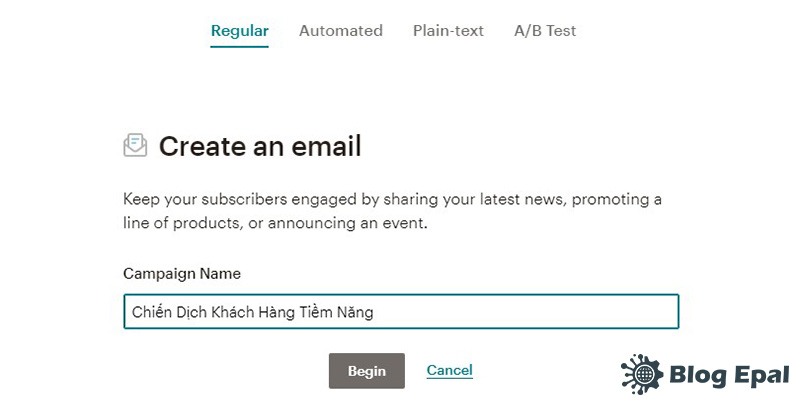
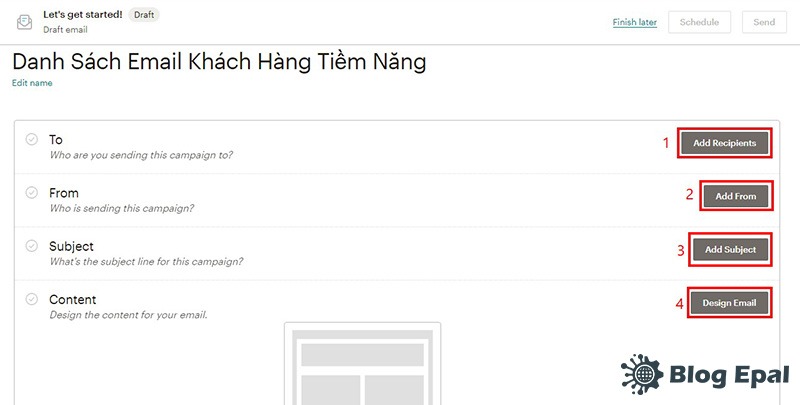
Add Recipients: Thêm danh sách email người nhận cho chiến dịch. Ở đây chúng ta chọn danh sách email đã được thiết lập sẵn theo từng chiến dịch đã được xác định trước.
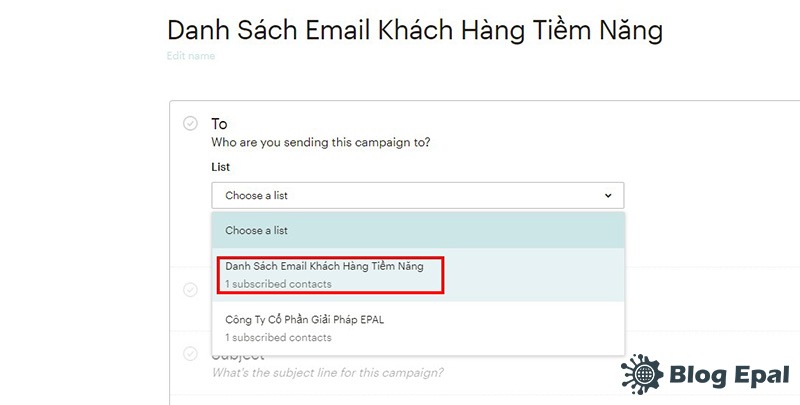
Lưu ý: Để email hạn chế rơi vào hộp thư khuyến mãi (Promotion) hoặc bị đánh dấu là Spam, chúng ta nên kích hoạt chế độ “Personalize the “To” field” bằng cách: check chọn “Personalize the “To” field” và chọn Merge tag: “*|FNAME|*” (First Name), “*|LNAME|*” (Last Name) hoặc “*|FNAME|* *|LNAME|*”.
Khi gửi email đến khách hàng phần tên của người nhận sẽ thay bằng các trường First Name, Last Name theo tùy chọn của Merge tag. Dĩ nhiên là khi nhập danh sách email chúng ta phải khai báo các trường first name và last name thì mới sử dụng được chức năng này.
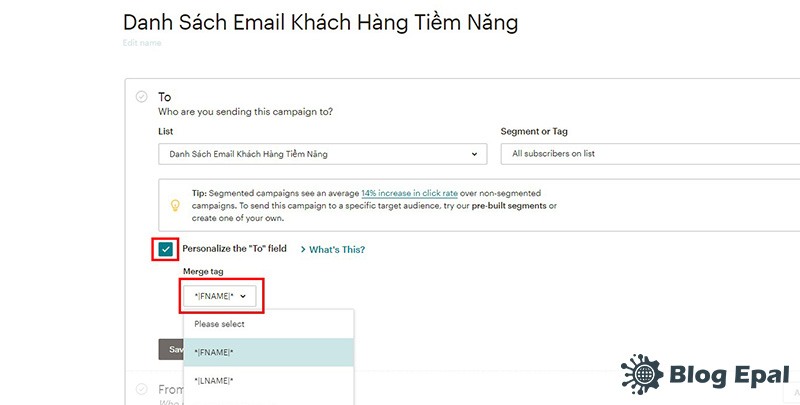
2: Add From: Địa chỉ Email định danh để gửi chiến dịch email marketing. Thông tin này sẽ được hiển thị mặc định (Thông tin đăng ký tài khoản). Nếu thay đổi chúng ta click vào “Edit Form” để thay đổi.
3: Add Subject: Nhập tiêu đề và mô tả cho chiến dịch.
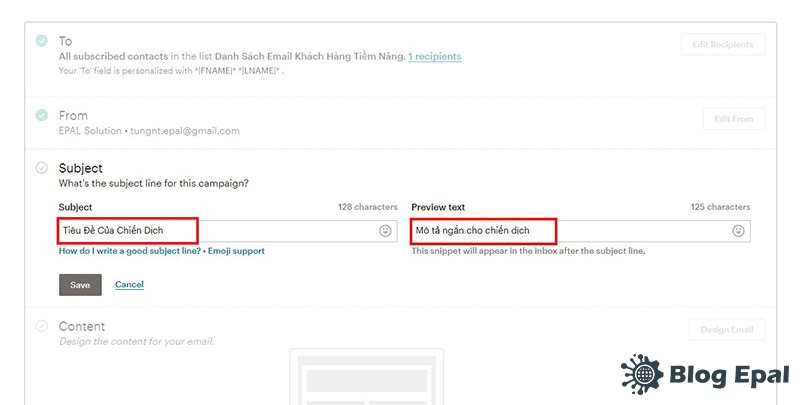
4: Design Email: Thiết kế template cho email.
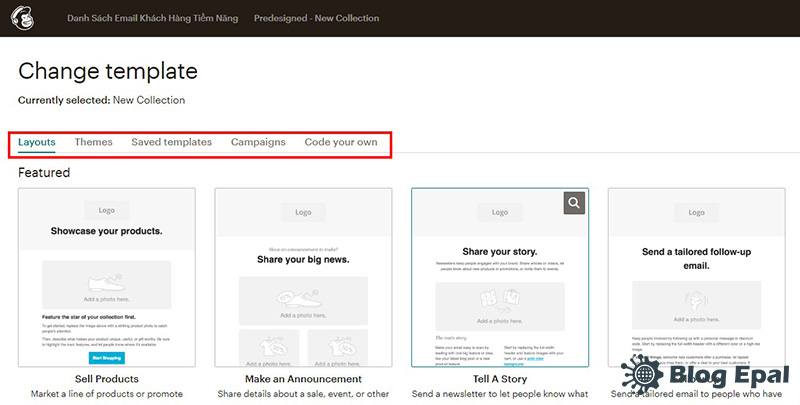
Mailchimp hỗ trợ rất nhiều template để hỗ trợ người dùng. Bạn chỉ cần chọn 1 mẫu phù hợp với chủ đề chiến dịch của mình và chỉnh sửa nội dung cho hoàn chỉnh.
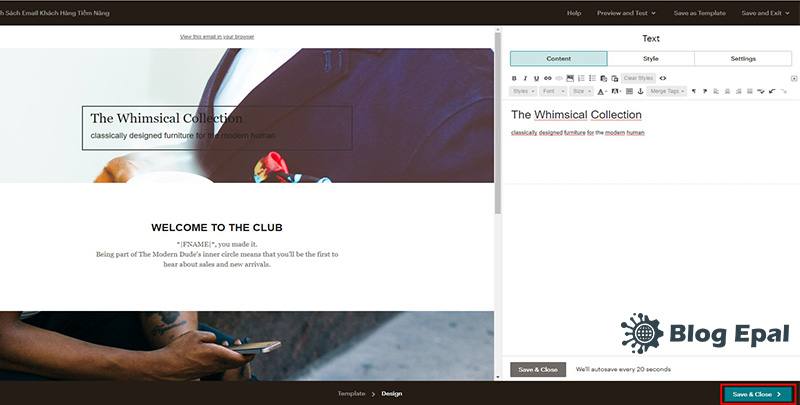
Sau khi sửa xong thông tin chúng ta click “Save & Close” tiếp tục.
Để gửi email ngay sau khi tạo xong chiến dịch chúng ta click: “Send” hoặc thiết lập thời gian để gửi chiến dịch chúng ta Click: “Schedule”.
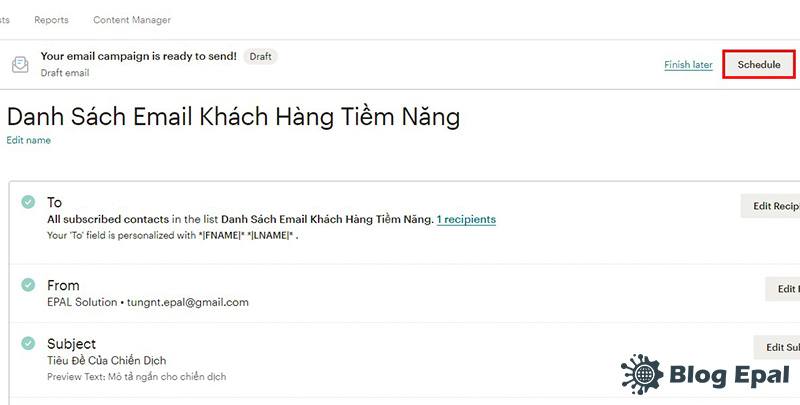
Hướng dẫn Lấy API để kết nối đến phần mềm CRM
API là phương thức được dùng để kết nối Mailchimp với các ứng dụng khác.
Sau đây EPAL Blog sẽ hướng dẫn tạo API để kết nối với phần mềm CRM (Halozend CRM).
Bước 1: Click vào “icon user” >> Account >> API Keys.
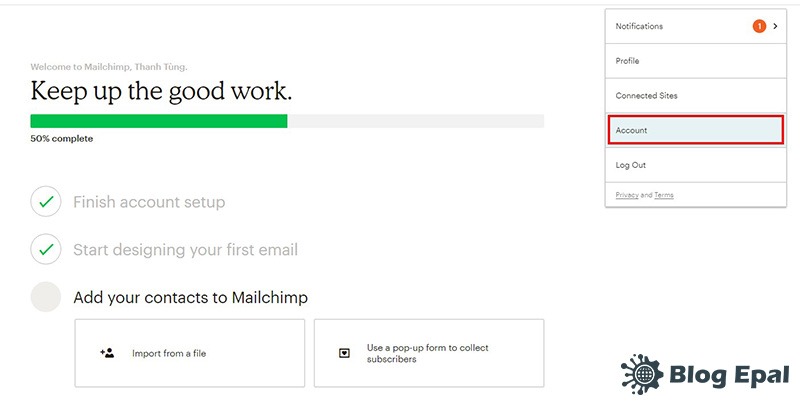
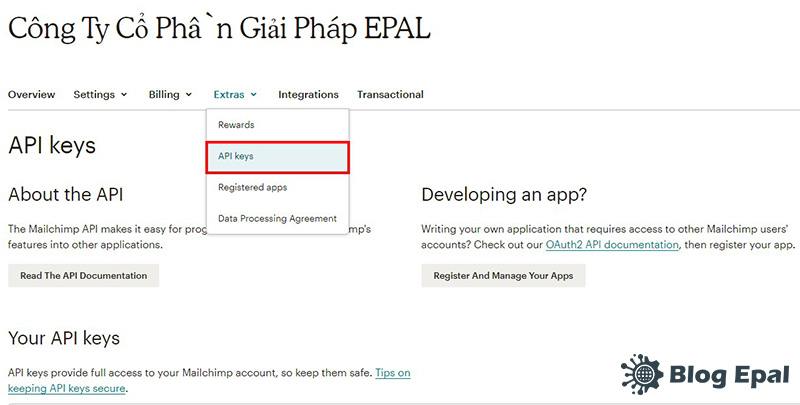
Click “Create A Key”
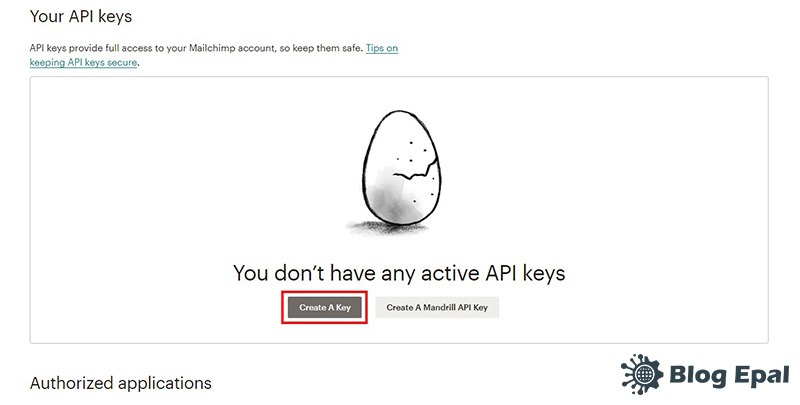
Copy “API Key” để sử dụng trên các phần mềm kết nối khác.
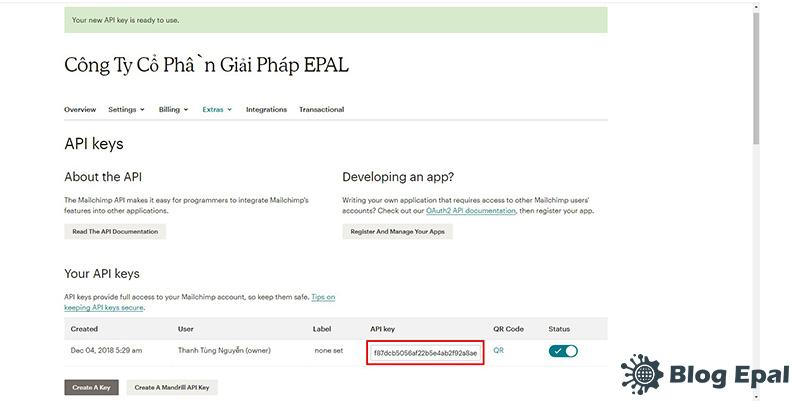
Tổng kết phần hướng dẫn sử dụng mailchimp
Trên đây là phần hướng dẫn sử dụng Mailchimp cơ bản theo quy trình cơ bản để có thể triển khai một chiến dịch Email Marketing.
Mailchimp là công cụ tuyệt vời để bắt đầu triển khai một chiến dịch Emai Marketing hoàn toàn miễn phí, hỗ trợ chỉnh sửa from đăng ký để thu thập email, phân chia danh sách email theo từng chiến dịch, tạo từng chiến dịch cụ thể để triển khai, hệ thống thông báo, báo cáo cụ thể… Rất đáng để chúng ta trải nghiệm và triển khai thử.